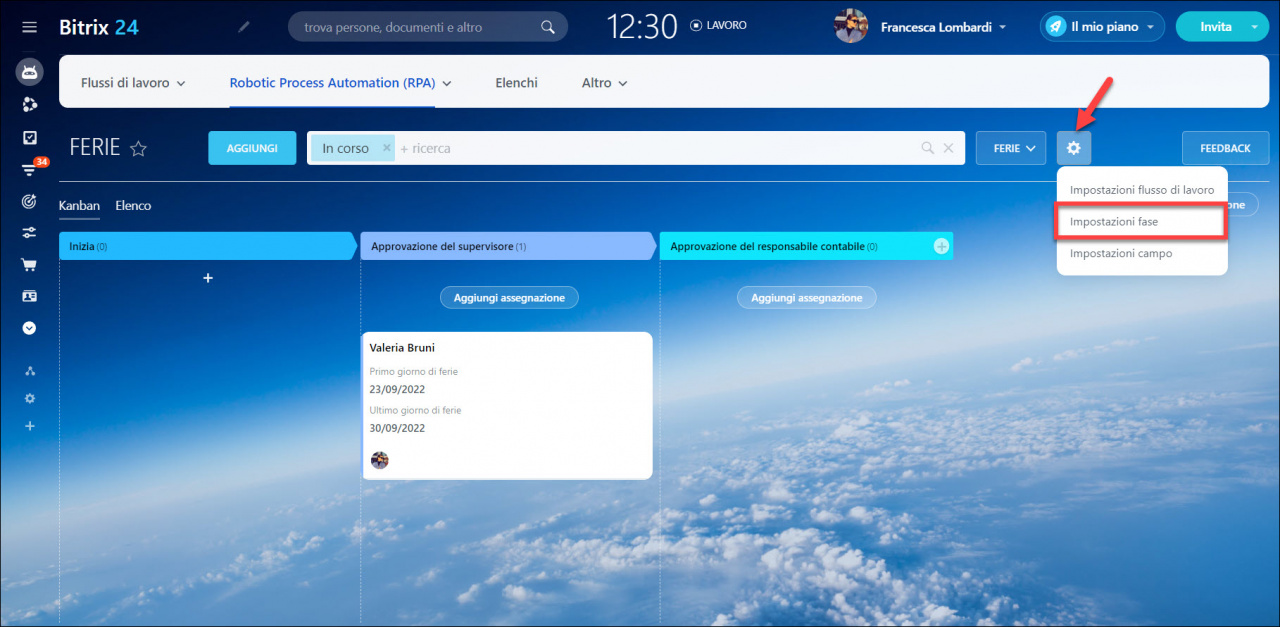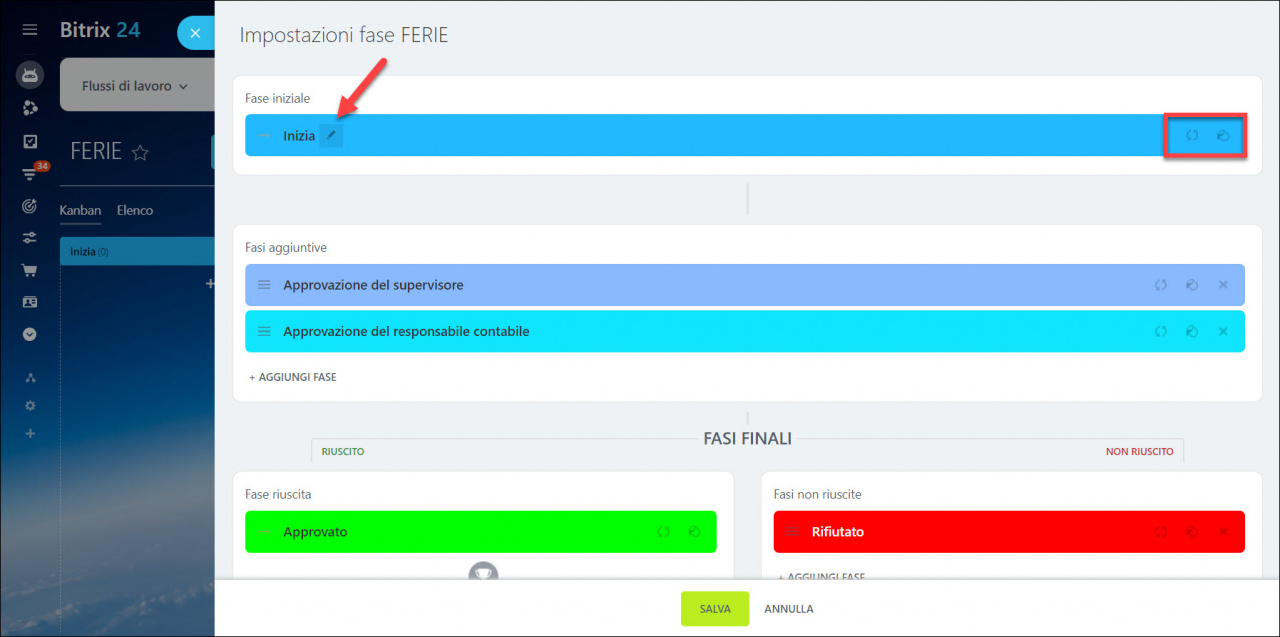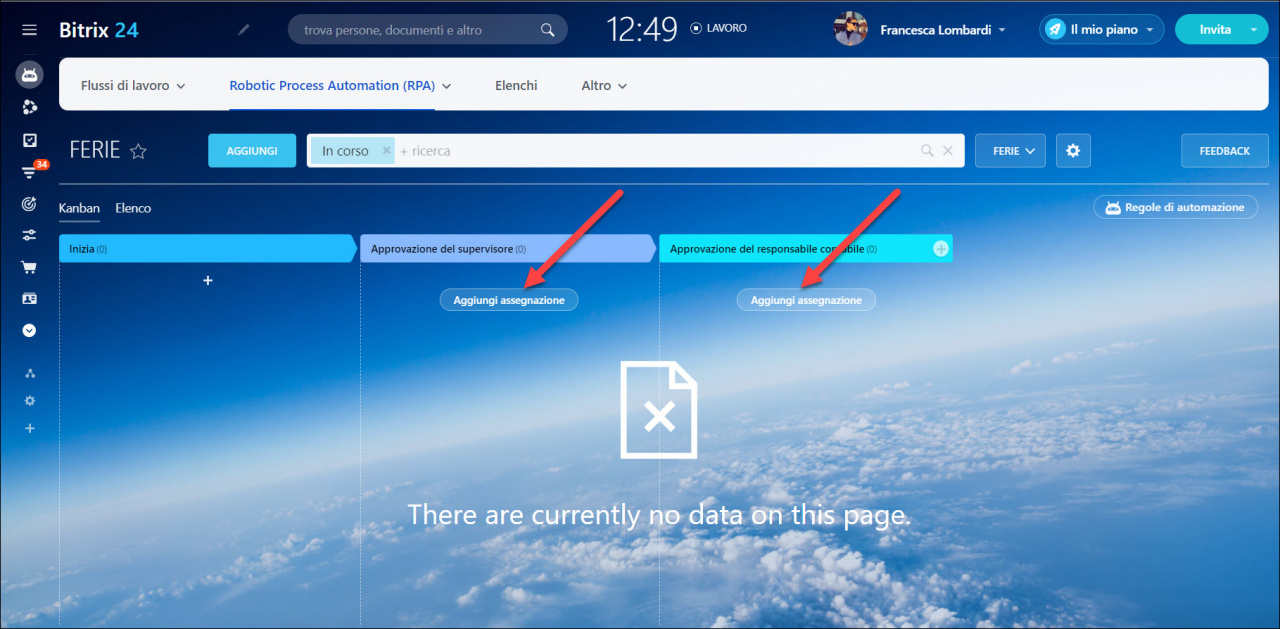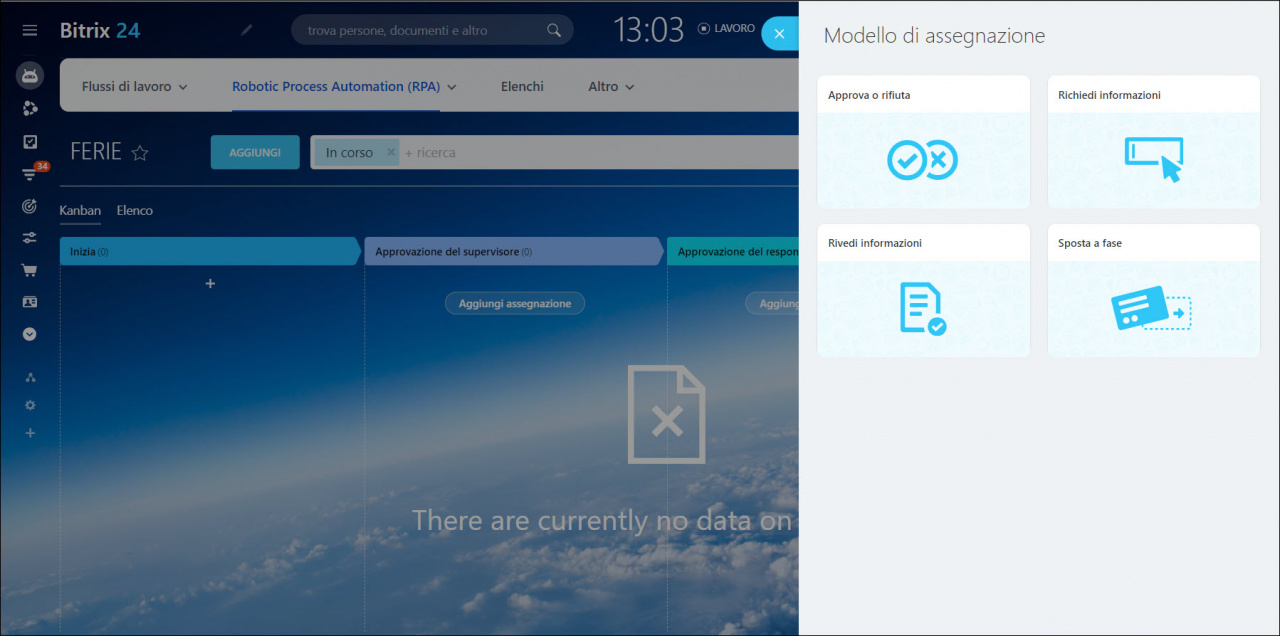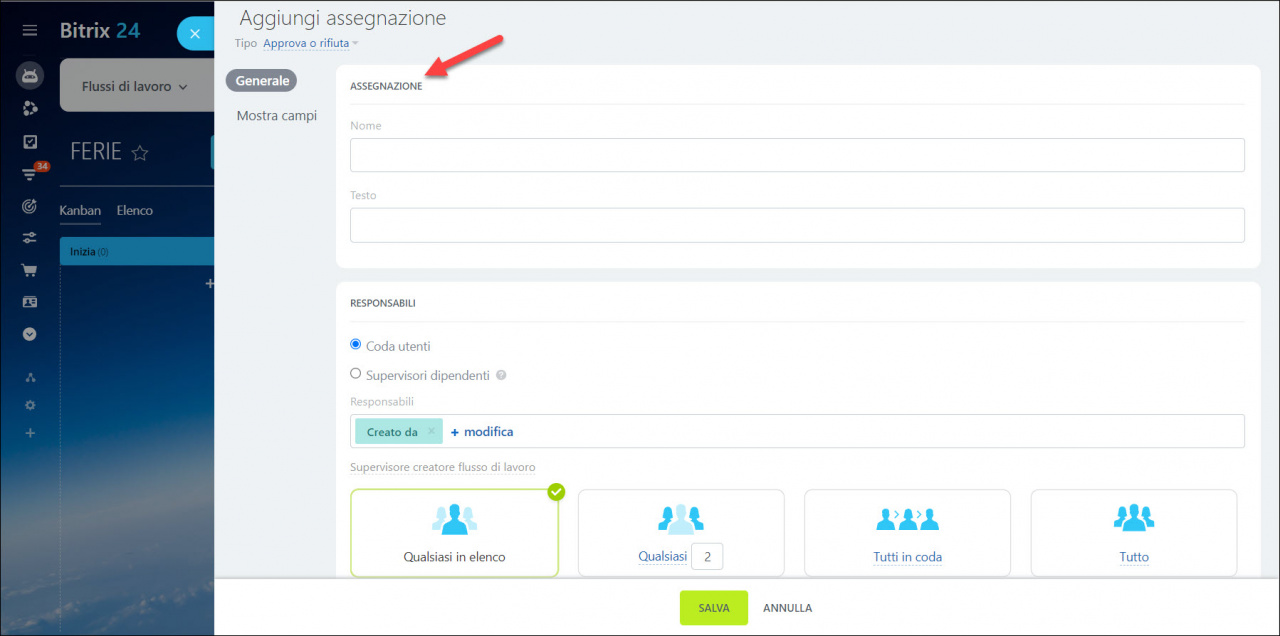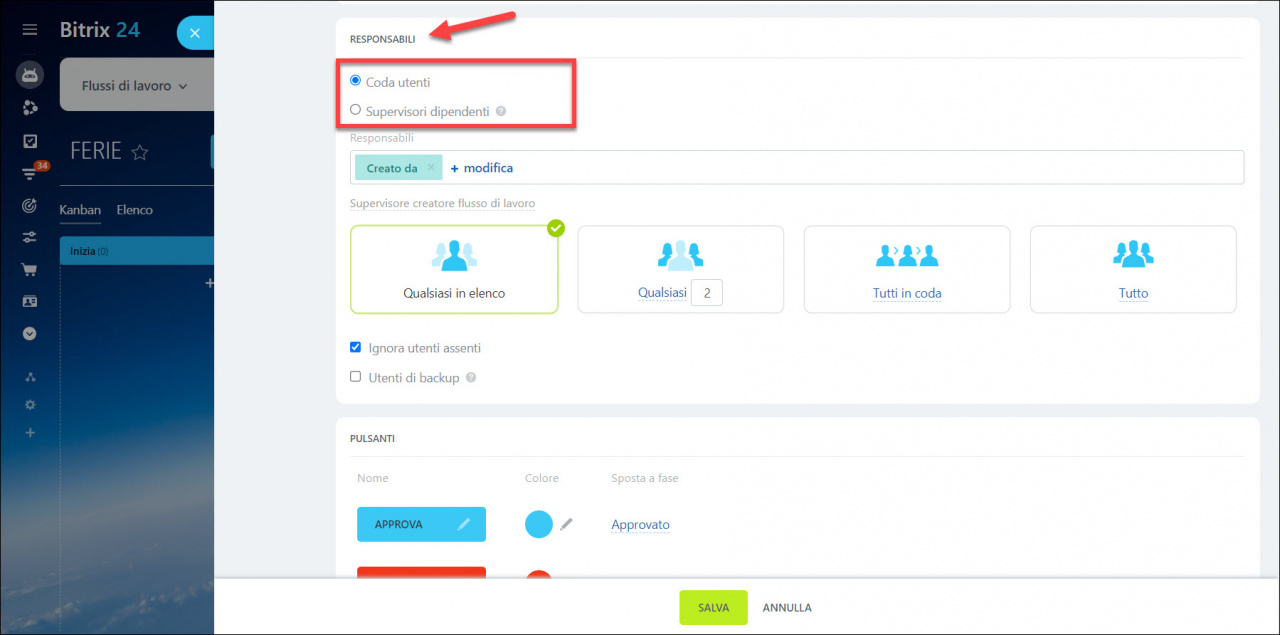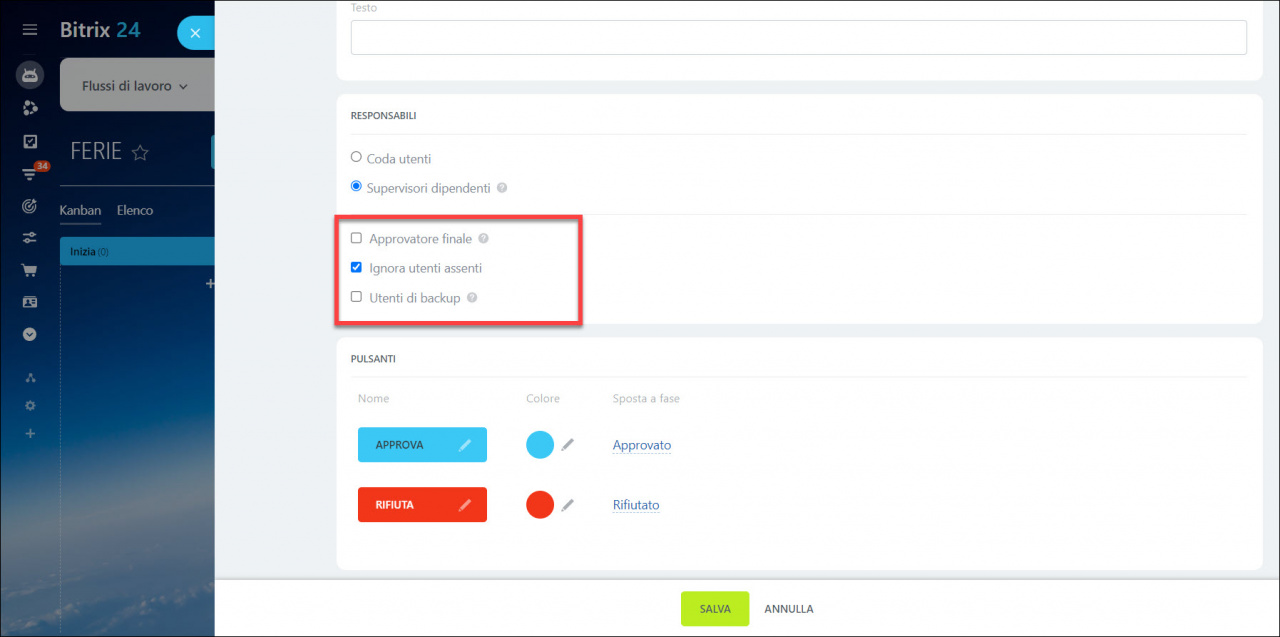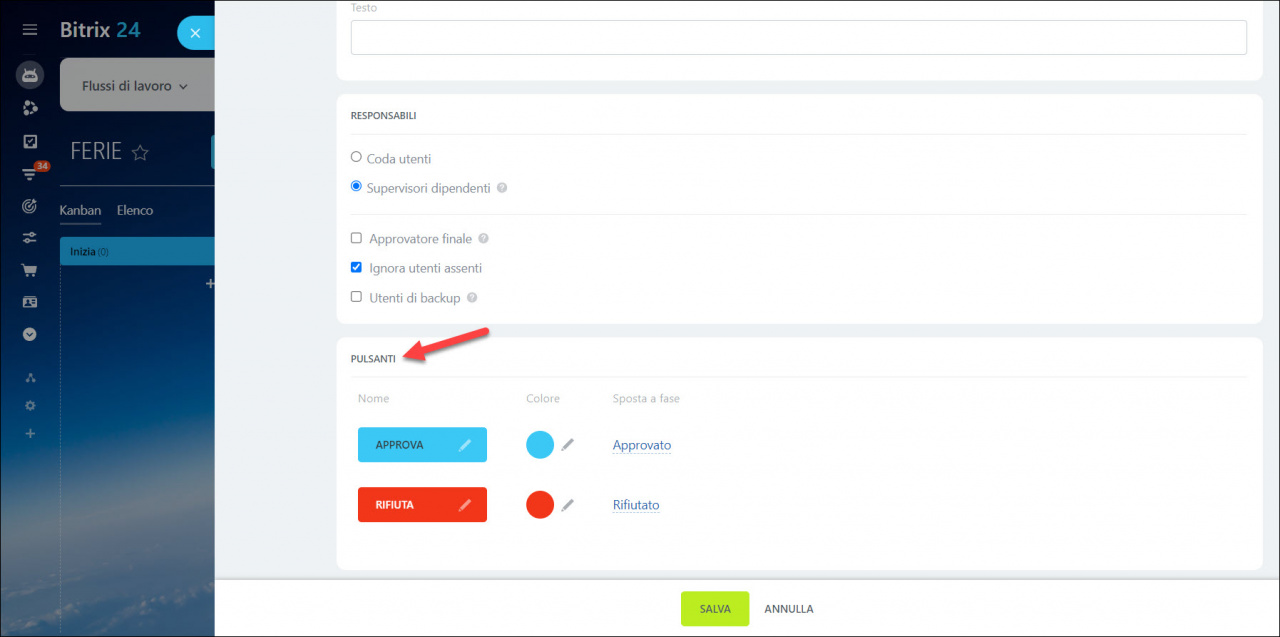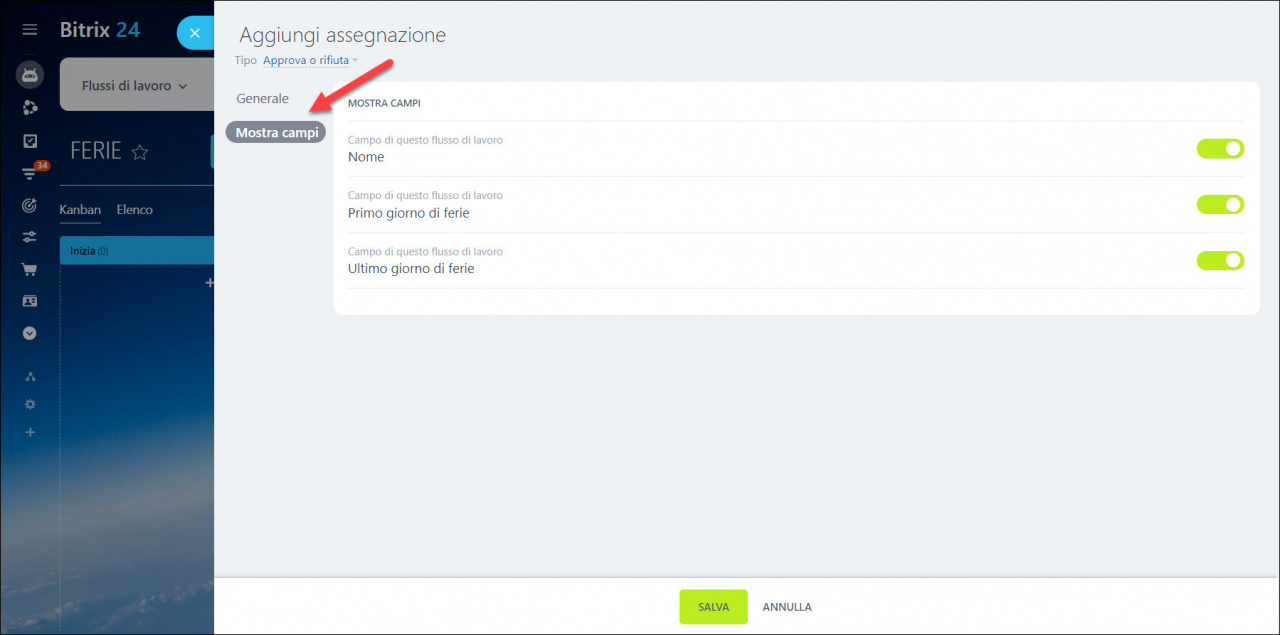Qualsiasi flusso di lavoro ha il Kanban. Ogni elemento all'interno del Kanban deve essere effettuato dalla prima fase all'ultima, il che significa il completamento del flusso di lavoro con questo elemento specifico, ad esempio l'approvazione di un conto o di una vacanza.
Fasi nel Kanban
Le fasi nel Kanban del flusso di lavoro non sono diverse da quelle del CRM. Queste sono le stesse fasi su cui è necessario spostare l'elemento. La prima fase indica l'inizio del flusso di lavoro e l'ultima è la fine.
Le fasi possono essere personalizzate: aggiungere le nuove, modificarle e eliminare le attuali.
Per configurare le fasi, fai clic sulla ruota dentata nel Kanban e seleziona Impostazioni fasi.
Nella scheda è possibile modificare le fasi, aggiungere le nuove e eliminare quelle non necessarie. Per cambiare il titolo, passa il mouse sulla fase, poi fai clic sulla matita quando appare. Se vuoi cambiare il colore, restituire il nome originale della fase o eliminarla, fai clic sull'icona desiderata.
Salva le modifiche.
Assegnazioni
Le assegnazioni sono azioni che un dipendente deve svolgere in una fase determinata del flusso di lavoro, come richiedere le informazioni o approvare richiesta di ferie. Ci sono 4 opzioni di assegnazioni in totale:
- Approve o rifiuta
- Richiedi informazioni
- Rivedi informazioni
- Sposta a fase
Per aggiungere un'assegnazione, fai clic sul pulsante appropriato nel Kanban.
Selezionare l'assegnazione desiderata.
Come configurare l'assegnazione con il modello Approva e rifiuta
Fai clic su Approva e rifiuta.
Successivamente vengono visualizzati due sezioni: Generale e Mostra campi.
Nella prima sezione nel blocco Assegnazione, specifica il nome e la descrizione dell'azione che il dipendente responsabile deve eseguire.
Nel blocco Responsabili, seleziona chi esegue quest'assegnazione. Può essere un dipendente specifico, diversi dipendenti in un ordine specifico o qualsiasi dipendente di un elenco. Esistono diverse opzioni preimpostate:
- Coda utenti - aggiungi all'elenco i dipendenti che devono eseguire l'assegnazione. Sono disponibili diverse opzioni: qualsiasi dall'elenco, diversi dipendenti, tutti a turno o tutti in una volta.
- Supervisori dipendenti - in questo caso, non è necessario selezionare responsabili specifici, saranno identificati automaticamente.
Se necessario, è possibile ignorare utenti assenti, nominare utenti di backup che parteciperanno in caso di indisponibilità di tutti gli utenti della fase corrente. Questa opzione è disponibile solo su Supervisori dipendenti. Per scoprire come funziona l'opzione, fai clic sul punto interrogativo.
Nel blocco Pulsanti, seleziona il colore e il nome dei pulsanti e la fase in cui l'elemento si sposta dopo che il dipendente responsabile esegue l'assegnazione.
Nella sezione Mostra campi, seleziona i campi che il dipendente responsabile vedrà nella scheda dell'elemento.